linux虚拟机iso镜像文件,深入解析Linux虚拟机ISO镜像文件,下载、安装与使用指南
- 综合资讯
- 2025-03-29 09:53:09
- 3
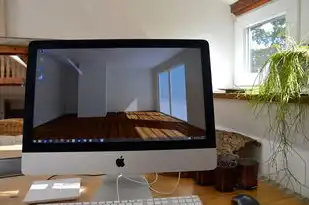
Linux虚拟机ISO镜像文件解析:本文深入探讨ISO镜像文件在Linux虚拟机中的应用,涵盖下载、安装与使用方法,助您轻松掌握虚拟机镜像管理技巧。...
Linux虚拟机ISO镜像文件解析:本文深入探讨ISO镜像文件在Linux虚拟机中的应用,涵盖下载、安装与使用方法,助您轻松掌握虚拟机镜像管理技巧。
随着虚拟化技术的不断发展,Linux虚拟机已成为众多用户学习、开发、测试等场景下的首选,ISO镜像文件作为Linux虚拟机的核心载体,承载着整个操作系统的所有数据,本文将详细解析Linux虚拟机ISO镜像文件的下载、安装与使用,帮助您轻松上手。
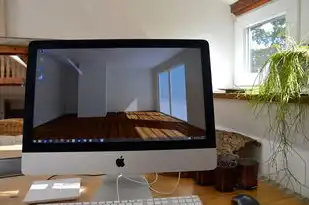
图片来源于网络,如有侵权联系删除
ISO镜像文件概述
ISO镜像文件是一种标准的磁盘镜像格式,可以包含操作系统、应用程序、数据等,在Linux虚拟机中,ISO镜像文件充当了虚拟硬盘的角色,为虚拟机提供操作系统安装和运行环境。
Linux虚拟机ISO镜像文件下载
选择合适的Linux发行版
在下载ISO镜像文件之前,首先需要确定要安装的Linux发行版,常见的Linux发行版有Ubuntu、CentOS、Debian等,根据您的需求选择合适的发行版。
访问官方网站下载ISO镜像
以Ubuntu为例,访问Ubuntu官方网站(https://www.ubuntu.com/),在首页找到“Download”按钮,点击进入下载页面,在下载页面,选择适合您的版本(如Ubuntu 20.04 LTS),然后点击“Download”按钮。
下载ISO镜像文件
在下载页面,您可以选择多种下载方式,如HTTP、FTP、BitTorrent等,建议选择HTTP下载,因为它较为稳定,下载完成后,您将得到一个名为“ubuntu-20.04.1-desktop-amd64.iso”的文件。
Linux虚拟机ISO镜像文件安装
选择虚拟机软件
目前市面上常见的虚拟机软件有VMware Workstation、VirtualBox、QEMU等,根据您的需求选择合适的虚拟机软件。
创建虚拟机
以VirtualBox为例,打开VirtualBox软件,点击“新建”按钮,创建一个新的虚拟机,在“创建虚拟机”窗口中,输入虚拟机名称、选择操作系统类型(Linux)、选择Linux版本(如Ubuntu 64位)。
分配内存和存储空间

图片来源于网络,如有侵权联系删除
在“创建虚拟机”窗口中,为虚拟机分配足够的内存和存储空间,内存大小建议至少为2GB,存储空间大小根据您的需求确定。
添加ISO镜像文件
在“创建虚拟机”窗口中,点击“设置”按钮,进入虚拟机设置界面,在“存储”选项卡中,点击“光驱”旁边的“光盘图标”,选择“选择ISO文件”按钮,找到并选择下载的ISO镜像文件。
安装Linux操作系统
启动虚拟机,进入Linux安装界面,按照提示进行安装,包括分区、选择安装语言、设置用户名和密码等。
Linux虚拟机ISO镜像文件使用
启动虚拟机
安装完成后,点击“启动”按钮,虚拟机将启动并进入Linux操作系统。
使用虚拟机
在虚拟机中,您可以像使用真实计算机一样使用Linux操作系统,您可以在虚拟机中安装应用程序、配置网络、备份数据等。
关闭虚拟机
使用完毕后,点击虚拟机界面右上角的“关闭”按钮,关闭虚拟机。
本文详细解析了Linux虚拟机ISO镜像文件的下载、安装与使用,通过本文的指导,您将能够轻松地创建、安装和使用Linux虚拟机,希望本文对您有所帮助。
本文链接:https://zhitaoyun.cn/1935999.html

发表评论